ReiBoot - Logiciel de réparation de système iOS gratuit
Réparer 150+ problèmes iOS & Mettre à jour/Enlever iOS 26 sans perte de données
ReiBoot - Outil de réparation iOS
Réparer 150+ problèmes iOS & Mettre à jour/Enlever iOS 26 sans perte de données
Si votre iPhone 16 affiche « SOS » dans le coin supérieur droit et que vous ne savez pas ce que cela signifie ou comment le résoudre, vous n'êtes pas seul. De nombreux utilisateurs d'iPhone ont constaté que leur appareil était bloqué en « mode SOS », ce qui les empêche de passer des appels ou d'envoyer des messages texte.
Lorsque vous voyagez ou dans des régions éloignées, votre iPhone peut rester bloqué en mode SOS, restreignant votre accès à Internet, aux messages et aux appels téléphoniques. Cela peut être incroyablement frustrant, surtout lorsque vous n'êtes pas sûr de la cause ou de la solution.
La bonne nouvelle est que vous pouvez résoudre ce problème. Dans cet article, vous découvrirez 5 solutions efficaces pour résoudre le problème de votre iPhone 16 bloqué en mode SOS et remettre votre appareil à la normale.
Il existe plusieurs raisons pour lesquelles votre iPhone peut rester bloqué en mode SOS d'urgence. En voici quelques-uns courants :
Comme de nombreux paramètres de l'iPhone 16, désactiver le SOS est un processus assez simple, mais seulement si vous savez où chercher. C'est généralement une bonne idée de garder le SOS d'urgence activé, sauf si vous savez que vous pourriez le déclencher accidentellement. Voici comment désactiver le SOS sur iPhone 16.
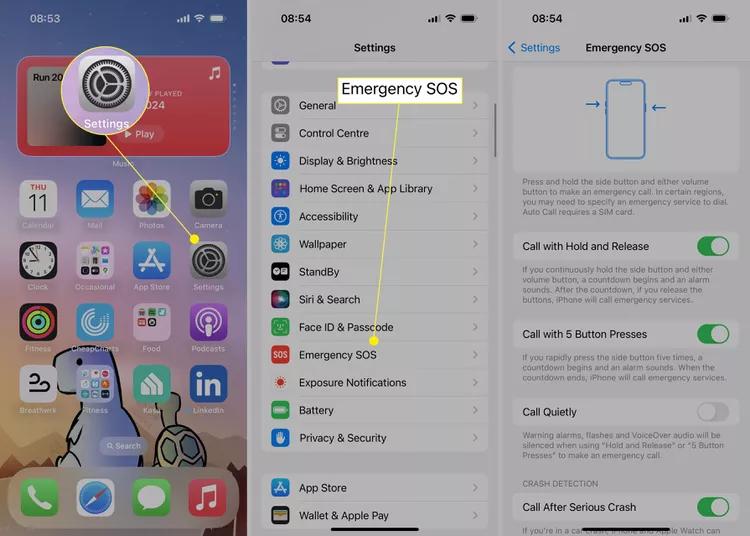
L'une des premières options de dépannage que vous pouvez choisir si votre Apple iPhone 16 est bloqué en mode SOS est une réinitialisation forcée. Cela devrait aider votre iPhone 16 à quitter le mode SOS et à revenir à un fonctionnement normal.
Comment redémarrer l'iPhone 16 :

iTunes peut être utilisé pour restaurer votre iPhone 16 en mode de récupération s'il est bloqué en mode SOS en raison d'un système iOS obsolète ou incompatible. Cette option réinitialise votre appareil et résout le problème, mais gardez à l'esprit que si vous n'avez pas sauvegardé votre iPhone, toutes vos données seront effacées.
Avant de commencer :
Choisissez « Restaurer » pour restaurer les paramètres d'usine de votre iPhone et effacer toutes vos données.

Vous avez accidentellement déclenché le mode SOS sur votre tout nouvel iPhone 16, et maintenant vous êtes coincé à regarder cet écran d'urgence.
Si les méthodes précédentes n'ont pas fonctionné, envisagez d'utiliser Tenorshare ReiBoot. Contrairement à la restauration avec iTunes/Finder, qui efface vos données, Tenorshare ReiBoot propose une solution pour réparer votre iPhone 16 bloqué en mode SOS sans perte de données. Que votre iPhone soit bloqué en raison d'un problème logiciel ou d'une mise à jour incomplète, Tenorshare ReiBoot peut vous aider à remettre votre appareil à la normale en un rien de temps.
Avantages de Tenorshare ReiBoot pour cette situation :
iPhone 16 bloqué en mode sos, comment réparer à l'aide de Tenorshare ReiBoot :
Téléchargez et installez ReiBoot sur votre ordinateur, puis ouvrez-le. Connectez votre iPhone et cliquez sur le bouton « Démarrer la réparation ».

Choisissez « Réparation standard ». La réparation standard n'entraînera aucune perte de données sur le téléphone.

Sélectionnez « Télécharger » pour télécharger le fichier d'installation iOS. Le processus de téléchargement prend généralement environ 10 minutes, selon la vitesse du réseau. Une fois le firmware téléchargé, cliquez sur « Démarrer la réparation standard » et attendez.

Attendez quelques minutes et le tour est joué ! Une fois cela fait, votre iPhone 16 devrait désormais fonctionner parfaitement !

Sur l'iPhone 16, l'indication sos uniquement, l'actualisation de votre connexion cellulaire peut souvent résoudre le problème. Cela peut aider à rétablir une connexion stable et à sortir votre iPhone du mode SOS.
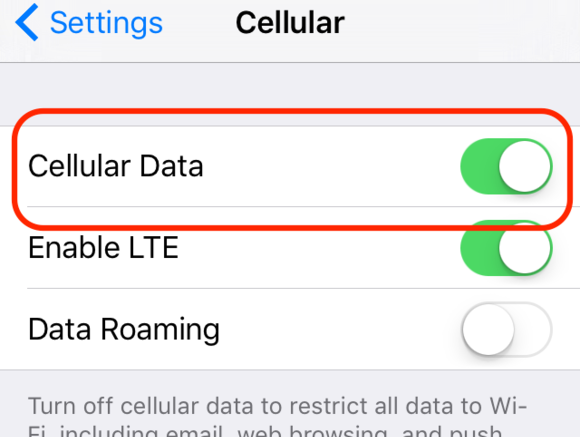
Le nouvel iPhone 16 est bloqué en mode SOS malgré toutes les solutions précédentes, il est préférable de demander l'aide d'un professionnel auprès de l'assistance Apple. Ils peuvent fournir une assistance experte pour résoudre le problème. Pour ce faire, visitez le site Web d'assistance Apple et sélectionnez l'option « Obtenir de l'assistance ». À partir de là, choisissez votre appareil ou service, ou décrivez votre problème. Vous pouvez ensuite choisir d'appeler ou de discuter avec l'assistance Apple en cliquant sur l'icône Continuer.
Cette étape permet que tout problème persistant avec votre Apple iPhone 16 bloqué en mode SOS soit résolu par des professionnels qui peuvent proposer les solutions les plus efficaces.
Comme vous pouvez le constater, il existe plusieurs méthodes à essayer si votre iPhone 16 est bloqué en mode SOS. Même si certaines solutions peuvent nécessiter davantage de savoir-faire technique ou entraîner une perte de données, Tenorshare ReiBoot propose une solution pratique et option sûre. Avec ReiBoot, vous pouvez facilement quitter le mode SOS sans affecter vos données personnelles. Cet outil puissant est indispensable pour tout utilisateur d'iPhone qui souhaite un moyen rapide et efficace de résoudre les problèmes iOS courants.
Donc, si jamais vous vous retrouvez coincé dans l'iPhone 16 en mode SOS, n'oubliez pas qu'une solution simple est souvent à portée de clic.

Tenorshare ReiBoot -Résoudre les problèmes iOS
puis rédigez votre avis
Par Chloé Blanchet
2025-12-10 / iPhone 16